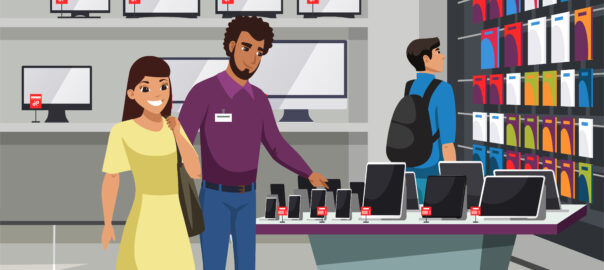Siapa bilang mengaktifkan MS Office itu sulit? Padahal, dengan langkah-langkah yang tepat, prosesnya bisa semudah ABC.
Yuk, kita bahas cara aktivasi MS Office dengan cepat dan mudah. Kita akan menjelajahi berbagai metode, tips, dan trik untuk memastikan kamu bisa langsung menggunakan aplikasi produktivitas andalan ini tanpa hambatan.
Apa itu Microsoft Office 365?
Microsoft Office 365 adalah layanan langganan berbasis cloud yang memberikan akses ke berbagai aplikasi produktivitas dari Microsoft. Ini berbeda dengan versi tradisional Microsoft Office yang dibeli secara satu kali.
Apa yang ditawarkan Office 365?
- Aplikasi Familiar: Anda mendapatkan aplikasi seperti Word, Excel, PowerPoint, Outlook, dan OneNote, yang mungkin sudah Anda kenal.
- Akses Cloud: File Anda disimpan di cloud melalui OneDrive, memungkinkan akses dari berbagai perangkat.
- Kolaborasi Real-time: Kerja sama dengan orang lain pada dokumen secara bersamaan menjadi lebih mudah.
- Fitur Terbaru: Anda selalu mendapatkan pembaruan dengan fitur-fitur terbaru.
- Email dan Kalender: Layanan email Outlook dan kalender online disertakan.
- Opsi Berbeda: Tersedia paket untuk individu, bisnis kecil, perusahaan, sekolah, dan organisasi nirlaba.
Kelebihan Office 365:
- Selalu terbaru: Anda selalu memiliki versi aplikasi terbaru.
- Akses dari mana saja: Bekerja dari perangkat apa pun dengan koneksi internet.
- Kolaborasi yang lebih baik: Kerja sama tim menjadi lebih efisien.
- Penyimpanan cloud: Cadangkan dan akses file Anda dengan mudah.
Intinya, Office 365 adalah solusi produktivitas modern yang menawarkan lebih dari sekadar aplikasi desktop tradisional. Ini memberikan fleksibilitas, kolaborasi, dan aksesibilitas yang ditingkatkan.
Baca Juga: Intel Adalah: Pengertian, Keuntungan dan Tips Memilih Intel
Fitur Unggulan Microsoft Office 365:
Adapun fitur unggulan microsoft office 365, yuk simak!
1. Kolaborasi Real-time:
- Kerja sama yang lancar: Beberapa orang dapat mengedit dokumen, spreadsheet, atau presentasi secara bersamaan dan melihat perubahan secara langsung.
- Komentar dan umpan balik: Tinggalkan komentar langsung pada dokumen untuk memudahkan diskusi dan revisi.
- Versi dokumen: Lacak perubahan pada dokumen dengan fitur versi, sehingga Anda dapat kembali ke versi sebelumnya jika diperlukan.
2. Akses dari Mana Saja:
- Selalu terhubung: Akses dokumen Anda dari perangkat apa pun (komputer, tablet, ponsel) yang terhubung ke internet.
- Penyimpanan cloud (OneDrive): Simpan file Anda di cloud sehingga aman dan dapat diakses dari mana saja.
- Sinkronisasi otomatis: Perubahan yang Anda buat akan secara otomatis disinkronkan ke semua perangkat Anda.
3. Aplikasi yang Lengkap dan Terintegrasi:
- Aplikasi familiar: Word, Excel, PowerPoint, Outlook, OneNote, dan masih banyak lagi yang sudah Anda kenal.
- Integrasi seamless: Beralih antar aplikasi dengan mudah, misalnya menanamkan spreadsheet Excel ke dalam dokumen Word.
- Fitur canggih: Nikmati fitur-fitur terbaru seperti desain cerdas, analisis data, dan presentasi interaktif.
4. Fitur Komunikasi dan Produktivitas:
- Microsoft Teams: Platform komunikasi dan kolaborasi yang lengkap untuk chat, panggilan video, dan rapat online.
- Outlook: Email, kalender, dan kontak terintegrasi dalam satu aplikasi.
- Planner: Alat untuk manajemen proyek dan tugas.
- SharePoint: Platform untuk berbagi file dan kolaborasi tim.
5. Keamanan dan Privasi:
- Perlindungan data: Microsoft menerapkan langkah-langkah keamanan yang kuat untuk melindungi data Anda.
- Kontrol akses: Atur izin akses ke dokumen dan folder untuk menjaga kerahasiaan informasi.
- Pemulihan data: Kembalikan file yang terhapus secara tidak sengaja.
6. Pembaruan Terus-Menerus:
- Fitur terbaru: Dapatkan akses ke fitur terbaru dan peningkatan kinerja secara berkala.
- Integrasi AI: Microsoft terus mengembangkan fitur berbasis AI untuk meningkatkan produktivitas Anda.
7. Fleksibilitas Paket:
- Pilihan paket beragam: Pilih paket yang sesuai dengan kebutuhan Anda, mulai dari individu hingga perusahaan besar.
- Skalabilitas: Tingkatkan atau turunkan paket sesuai dengan perubahan kebutuhan bisnis Anda.
Contoh Penggunaan:
- Tim pemasaran: Kolaborasi dalam membuat presentasi produk baru, berbagi aset media, dan mengatur jadwal kampanye.
- Tim penjualan: Mengelola kontak pelanggan, melacak kesepakatan, dan berbagi informasi produk.
- Tim desain: Membuat desain grafis, mengedit video, dan berbagi file desain dengan tim.
- Mahasiswa: Membuat makalah, presentasi, dan mengerjakan tugas kelompok secara online.
Intinya, Microsoft Office 365 adalah solusi komprehensif untuk meningkatkan produktivitas dan kolaborasi tim. Dengan fitur-fitur yang kaya dan fleksibilitas yang tinggi, Office 365 dapat membantu Anda bekerja lebih efisien dan efektif.

Perbandingan Microsoft Office 365 dengan Microsoft Office Permanen
| Fitur | Microsoft Office 365 | Microsoft Office Permanen |
|---|---|---|
| Cara Pembelian | Langganan bulanan atau tahunan | Pembelian sekali bayar |
| Pembaruan | Otomatis mendapatkan fitur terbaru | Tidak ada pembaruan otomatis, kecuali membeli versi baru |
| Penyimpanan Cloud | Termasuk penyimpanan OneDrive | Tidak termasuk |
| Kolaborasi | Fitur kolaborasi real-time yang kuat | Fitur kolaborasi terbatas |
| Akses dari Mana Saja | Dapat diakses dari berbagai perangkat dengan koneksi internet | Terbatas pada perangkat yang telah diinstal |
| Aplikasi Tambahan | Seringkali termasuk aplikasi tambahan seperti Teams, Planner, dll. | Biasanya hanya aplikasi dasar (Word, Excel, PowerPoint, dll.) |
| Harga | Biaya bulanan atau tahunan, tetapi bisa lebih fleksibel | Biaya awal lebih tinggi, tetapi tidak ada biaya berulang |
Kapan Harus Memilih Office 365?
- Anda sering berkolaborasi: Jika Anda sering bekerja sama dengan orang lain, fitur kolaborasi real-time di Office 365 sangat bermanfaat.
- Anda membutuhkan fleksibilitas: Jika kebutuhan perangkat lunak Anda sering berubah, langganan Office 365 memungkinkan Anda untuk menyesuaikan paket sesuai kebutuhan.
- Anda ingin selalu menggunakan fitur terbaru: Dengan Office 365, Anda akan selalu mendapatkan fitur terbaru dan pembaruan keamanan.
- Anda membutuhkan penyimpanan cloud: OneDrive memberikan ruang penyimpanan tambahan untuk file Anda.
Kapan Harus Memilih Office Permanen?
- Anggaran terbatas: Jika Anda hanya membutuhkan aplikasi dasar dan tidak ingin membayar biaya berulang, Office Permanen bisa menjadi pilihan yang baik.
- Tidak perlu fitur terbaru: Jika Anda tidak membutuhkan fitur-fitur terbaru secara terus-menerus, Office Permanen sudah cukup.
- Koneksi internet tidak stabil: Jika koneksi internet Anda tidak stabil, Office Permanen memungkinkan Anda bekerja secara offline.
Kerugian Jika Tidak Melakukan Aktivasi Microsoft Office
Tidak mengaktifkan Microsoft Office dapat membawa sejumlah konsekuensi yang cukup merugikan, baik dari segi fungsionalitas maupun legalitas.
Berikut adalah beberapa kerugian utama yang mungkin Anda hadapi:
- Fitur Terbatas:
- Fungsionalitas yang dibatasi: Banyak fitur penting seperti menyimpan dokumen, mencetak, atau menggunakan beberapa fitur lanjutan akan dinonaktifkan atau dibatasi pada mode trial atau tidak teraktivasi.
- Watermark: Dokumen yang Anda buat mungkin akan ditandai dengan watermark yang menunjukkan bahwa aplikasi belum teraktivasi.
- Tidak Ada Pembaruan:
- Kerentanan keamanan: Aplikasi yang tidak teraktivasi tidak akan menerima pembaruan keamanan terbaru. Hal ini membuat perangkat Anda rentan terhadap virus, malware, dan ancaman keamanan lainnya.
- Fitur baru yang hilang: Anda tidak akan dapat menikmati fitur-fitur baru yang terus dikembangkan oleh Microsoft.
- Legalitas:
- Pelanggaran lisensi: Menggunakan perangkat lunak berlisensi tanpa aktivasi adalah pelanggaran terhadap perjanjian lisensi pengguna akhir (EULA).
- Sanksi hukum: Dalam beberapa kasus, pelanggaran lisensi dapat berujung pada tindakan hukum.
Intinya, tidak mengaktifkan Microsoft Office dapat menghambat produktivitas Anda, membahayakan keamanan data Anda, dan bahkan berpotensi melanggar hukum.
Untuk menghindari masalah-masalah tersebut, sangat disarankan untuk mengaktifkan Microsoft Office dengan menggunakan lisensi yang sah.
Memahami Aktivasi MS Office: Pentingnya Lisensi
Sebelum kita terjun ke langkah-langkah aktivasi, penting untuk memahami apa itu aktivasi dan mengapa kita perlu melakukannya.
Aktivasi adalah proses verifikasi lisensi software untuk memastikan kamu menggunakan MS Office secara legal.
Mengapa Aktivasi Penting?
- Legalitas: Aktivasi memastikan Anda memiliki lisensi resmi untuk menggunakan software. Ini penting untuk menghindari masalah hukum dan mendukung pengembangan produk Microsoft.
- Fitur Lengkap: Setelah aktivasi, Anda dapat mengakses semua fitur dan fungsi yang ditawarkan oleh MS Office secara penuh.
- Pembaruan: Aktivasi memungkinkan Anda mendapatkan pembaruan terbaru untuk meningkatkan kinerja dan keamanan aplikasi.
Lalu bagaimana cara melakukan aktivasi?
- Saat Instalasi: Biasanya, proses aktivasi akan dimulai saat Anda pertama kali menginstal MS Office. Anda akan diminta untuk memasukkan kunci produk atau masuk dengan akun Microsoft Anda.
- Setelah Instalasi: Jika Anda melewatkan langkah aktivasi saat instalasi, Anda masih bisa mengaktifkannya nanti melalui menu bantuan pada aplikasi Office.
Metode Aktivasi:
- Kunci Produk: Anda akan mendapatkan kunci produk saat membeli MS Office secara fisik atau digital. Kunci ini biasanya berupa kombinasi huruf dan angka.
- Akun Microsoft: Jika Anda berlangganan MS Office 365, Anda dapat mengaktifkan menggunakan akun Microsoft yang terkait dengan langganan Anda.
Masalah Umum dan Solusi:
- Kunci Produk Tidak Valid: Pastikan Anda memasukkan kunci produk dengan benar. Jika masih mengalami masalah, coba hubungi pihak penjual atau dukungan Microsoft.
- Koneksi Internet: Aktivasi membutuhkan koneksi internet yang stabil. Pastikan perangkat Anda terhubung ke internet.
- Kesalahan Lainnya: Jika Anda mengalami masalah lain, coba cari solusi di situs dukungan Microsoft atau forum komunitas.
Penting: Hindari menggunakan alat aktivasi ilegal karena dapat membahayakan sistem Anda dan melanggar lisensi.
Lisensi memang merupakan izin resmi dari Microsoft yang memberikan hak kepada pengguna untuk menggunakan software mereka. Aktivasi berfungsi sebagai verifikasi bahwa lisensi yang Anda miliki adalah sah dan aktif.
Pentingnya Aktivasi:
- Fitur Lengkap: Tanpa aktivasi, Anda hanya akan bisa menggunakan fitur-fitur dasar dari MS Office. Banyak fitur penting seperti menyimpan dokumen, membuat presentasi, atau menggunakan rumus kompleks akan dibatasi.
- Pembaruan: Aktivasi memungkinkan Anda mendapatkan pembaruan terbaru dari Microsoft, termasuk perbaikan bug, peningkatan kinerja, dan fitur-fitur baru.
- Legalitas: Menggunakan software tanpa lisensi yang sah adalah ilegal dan dapat berakibat pada sanksi hukum.
Mengapa Aktivasi Terkadang Gagal? Ada beberapa alasan mengapa proses aktivasi bisa gagal, antara lain:
- Kunci produk salah: Pastikan Anda memasukkan kunci produk dengan benar.
- Koneksi internet bermasalah: Aktivasi membutuhkan koneksi internet yang stabil.
- Konflik dengan software lain: Software antivirus atau firewall tertentu dapat mengganggu proses aktivasi.
- Masalah pada sistem operasi: Kerusakan pada sistem operasi bisa menyebabkan masalah pada aktivasi.
Apa yang Harus Dilakukan Jika Aktivasi Gagal?
- Periksa koneksi internet: Pastikan perangkat Anda terhubung ke internet dengan baik.
- Pastikan kunci produk benar: Periksa kembali ejaan dan angka pada kunci produk Anda.
- Coba restart perangkat: Restart perangkat Anda dan coba aktifkan kembali.
- Hubungi dukungan Microsoft: Jika masalah berlanjut, hubungi dukungan Microsoft untuk mendapatkan bantuan lebih lanjut.
Tips Tambahan:
- Simpan kunci produk: Simpan kunci produk Anda di tempat yang aman untuk berjaga-jaga jika Anda perlu menginstal ulang MS Office.
- Perbarui Windows: Pastikan sistem operasi Windows Anda selalu diperbarui ke versi terbaru.
- Gunakan akun Microsoft: Menggunakan akun Microsoft untuk aktivasi dapat mempermudah proses dan memungkinkan Anda mengakses Office di berbagai perangkat.
Dengan memahami pentingnya lisensi dan aktivasi, Anda dapat memastikan bahwa Anda menggunakan MS Office secara legal dan mendapatkan manfaat maksimal dari semua fitur yang ditawarkan.
Jadi, pastikan kamu memiliki lisensi yang valid sebelum memulai proses aktivasi. Ada beberapa jenis lisensi MS Office, seperti lisensi retail, lisensi volume, dan lisensi langganan (Office 365).
Setiap jenis lisensi memiliki metode aktivasi yang sedikit berbeda.
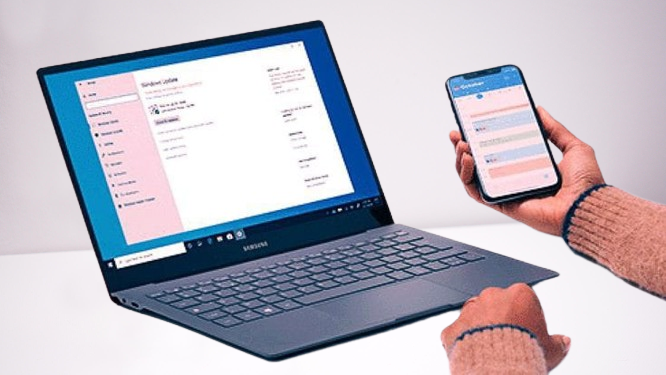
Cara Aktivasi MS Office dengan Kode Produk
Ini adalah metode aktivasi yang paling umum. Jika kamu membeli MS Office dalam bentuk fisik atau digital, biasanya kamu akan mendapatkan kode produk. Berikut langkah-langkahnya:
- Pastikan kamu sudah menginstal MS Office. Jika belum, instal terlebih dahulu.
- Buka salah satu aplikasi MS Office. Misalnya, Word, Excel, atau PowerPoint.
- Cari opsi aktivasi. Biasanya, kamu akan menemukannya di menu File atau Akun.
- Masukkan kode produk. Ketikkan kode produk yang kamu miliki dengan benar.
- Ikuti petunjuk di layar. Proses aktivasi akan dimulai secara otomatis.
Jika terjadi kesalahan saat memasukkan kode produk, pastikan kamu mengetiknya dengan benar. Jika masalah berlanjut, coba hubungi dukungan Microsoft.
Aktivasi MS Office 365 dengan Akun Microsoft
Jika kamu menggunakan MS Office 365 dengan langganan, proses aktivasi sedikit berbeda. Kamu akan menggunakan akun Microsoft untuk mengaktifkan Office. Berikut langkah-langkahnya:
- Pastikan kamu sudah masuk ke akun Microsoft yang terkait dengan langganan Office 365 kamu.
- Buka salah satu aplikasi MS Office.
- Masuk dengan akun Microsoft kamu.
- Ikuti petunjuk di layar. Sistem akan secara otomatis memverifikasi langganan kamu.
Jika kamu mengalami masalah, pastikan kamu menggunakan akun Microsoft yang benar dan bahwa langganan Office 365 kamu masih aktif.

Mengatasi Masalah Aktivasi MS Office
Terkadang, proses aktivasi tidak berjalan mulus. Beberapa masalah umum yang bisa terjadi adalah:
- Kode produk salah. Pastikan kamu mengetikkan kode produk dengan benar.
- Koneksi internet bermasalah. Pastikan kamu memiliki koneksi internet yang stabil.
- Konflik perangkat lunak. Beberapa program antivirus atau firewall dapat mengganggu proses aktivasi. Coba nonaktifkan sementara untuk melihat apakah masalah teratasi.
- Lisensi tidak valid. Pastikan lisensi MS Office kamu masih aktif dan valid.
Jika kamu masih mengalami masalah setelah mencoba solusi di atas, kamu bisa menghubungi dukungan Microsoft untuk bantuan lebih lanjut.
Tips untuk Aktivasi MS Office yang Lancar
Berikut beberapa tips untuk memastikan proses aktivasi berjalan lancar:
- Pastikan kamu memiliki koneksi internet yang stabil.
- Tutup semua aplikasi MS Office sebelum memulai proses aktivasi.
- Pastikan kamu menggunakan akun Microsoft yang benar untuk aktivasi Office 365.
- Simpan kode produk atau informasi langganan Office 365 di tempat yang aman.
- Perbarui sistem operasi dan aplikasi MS Office ke versi terbaru.
Dengan mengikuti tips ini, kamu dapat meningkatkan peluang sukses dalam mengaktifkan MS Office.
Intinya, aktivasi MS Office mungkin terdengar rumit, tetapi sebenarnya cukup sederhana jika dilakukan dengan benar.
Dengan memahami jenis lisensi yang kamu miliki dan mengikuti langkah-langkah yang sesuai, kamu dapat dengan mudah mengaktifkan MS Office dan mulai menggunakannya untuk meningkatkan produktivitas kamu.
Jika kamu masih mengalami masalah, jangan ragu untuk mencari bantuan dari dukungan Microsoft atau sumber daya online lainnya. Selamat mencoba!
FAQ
1. Apa yang harus dilakukan jika kode produk MS Office saya hilang?
Jika kamu kehilangan kode produk MS Office, kamu bisa mencoba menghubungi dukungan Microsoft untuk bantuan. Mereka mungkin dapat membantu kamu menemukan kode produk atau memberikan solusi alternatif.
2. Bagaimana cara mengaktifkan MS Office di beberapa perangkat?
Jumlah perangkat yang dapat kamu gunakan untuk mengaktifkan MS Office tergantung pada jenis lisensi kamu. Beberapa lisensi memungkinkan penggunaan di beberapa perangkat, sementara yang lain hanya di satu perangkat. Periksa detail lisensi kamu untuk informasi lebih lanjut.
3. Apakah saya perlu mengaktifkan ulang MS Office setelah menginstal ulang sistem operasi?
Ya, kamu perlu mengaktifkan ulang MS Office setelah menginstal ulang sistem operasi. Proses aktivasi akan sama seperti sebelumnya, tergantung pada jenis lisensi yang kamu miliki.
4. Apa perbedaan antara aktivasi online dan offline?
Aktivasi online membutuhkan koneksi internet untuk memverifikasi lisensi kamu. Aktivasi offline dapat dilakukan tanpa koneksi internet, tetapi biasanya memerlukan langkah tambahan seperti menghubungi dukungan Microsoft untuk mendapatkan kode aktivasi.
5. Bagaimana cara mengatasi pesan kesalahan “Aktivasi tidak berhasil”?
Jika kamu menerima pesan kesalahan “Aktivasi tidak berhasil”, coba periksa koneksi internet kamu, pastikan kamu memasukkan kode produk atau informasi langganan dengan benar, dan tutup semua aplikasi MS Office sebelum mencoba lagi. Jika masalah berlanjut, hubungi dukungan Microsoft.
6. Apakah saya bisa menggunakan MS Office tanpa aktivasi?
Kamu bisa menggunakan MS Office tanpa aktivasi, tetapi fitur-fitur akan dibatasi. Aktivasi diperlukan untuk membuka semua fitur dan fungsionalitas MS Office.
7. Bagaimana cara mengubah perangkat yang digunakan untuk mengaktifkan MS Office 365?
Untuk mengubah perangkat yang digunakan untuk mengaktifkan MS Office 365, kamu perlu masuk ke akun Microsoft kamu di perangkat baru dan mengikuti petunjuk aktivasi. Perangkat sebelumnya akan secara otomatis dideaktivasi.
8. Apakah saya perlu membayar untuk mengaktifkan ulang MS Office setelah menginstal ulang sistem operasi?
Tidak, kamu tidak perlu membayar untuk mengaktifkan ulang MS Office setelah menginstal ulang sistem operasi, asalkan kamu memiliki lisensi yang valid.
9. Apa yang harus dilakukan jika saya lupa kata sandi akun Microsoft saya?
Jika kamu lupa kata sandi akun Microsoft kamu, kamu bisa mengikuti prosedur pemulihan kata sandi yang disediakan oleh Microsoft.
10. Bagaimana cara memeriksa status aktivasi MS Office saya?
Untuk memeriksa status aktivasi MS Office, buka salah satu aplikasi MS Office dan cari opsi untuk melihat informasi lisensi atau status aktivasi.